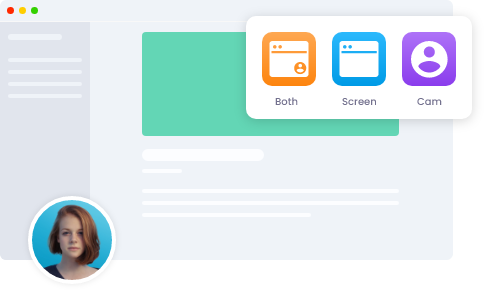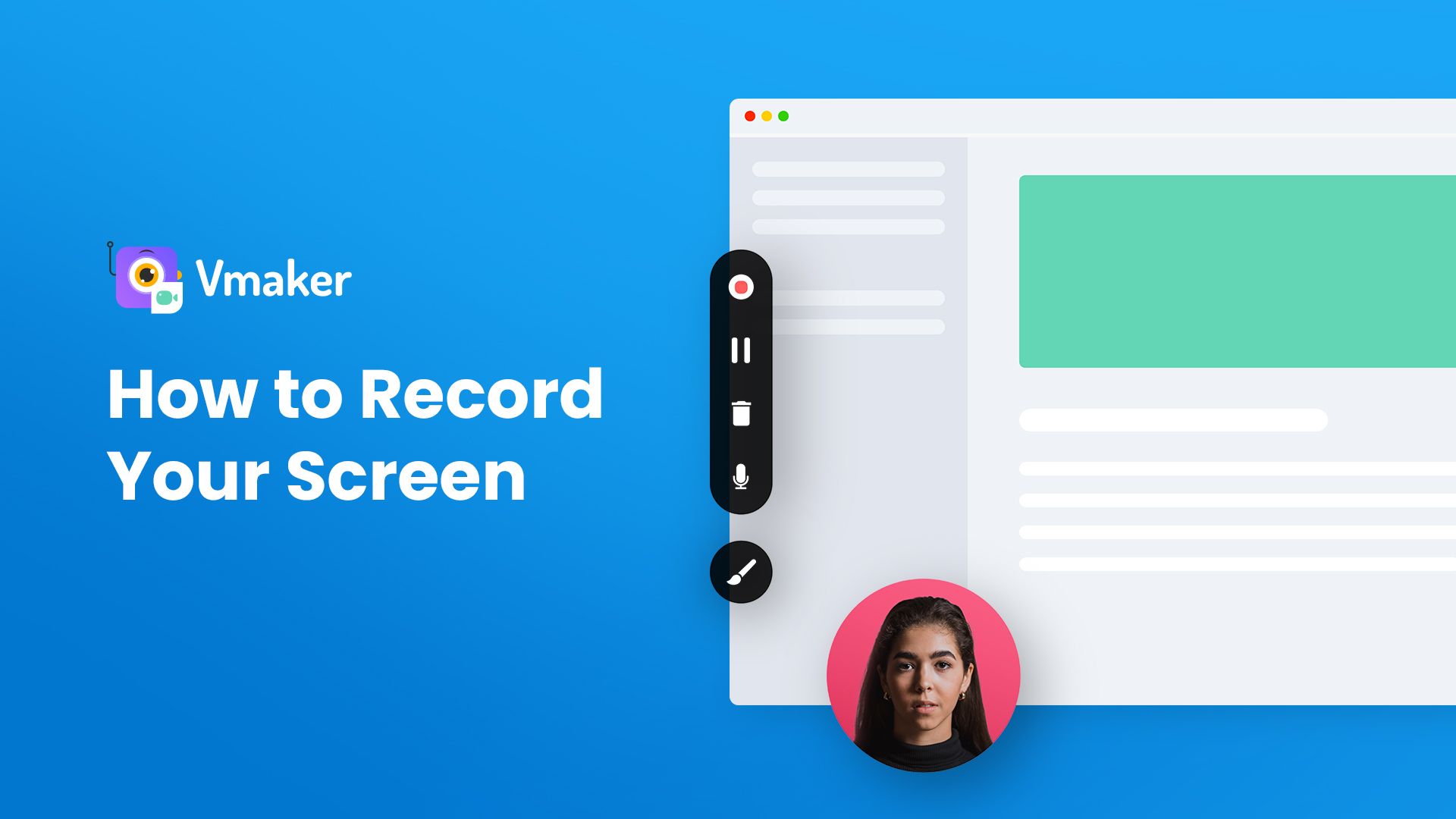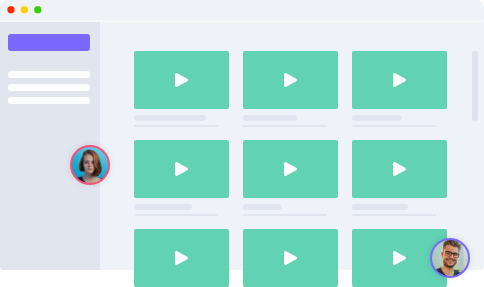Как записать экран с помощью программы для записи экрана Vmaker?
-
1
Зарегистрируйтесь и установите Vmaker на компьютер
-
2
Выберите экран или веб-камеру для записи — или и то, и другое
-
3
Добавляйте рамки, настраивайте фон и используйте аннотации, чтобы создать увлекательное видео
-
4
Доведите ролик до совершенства и легко опубликуйте его
Скачайте бесплатное приложение для записи экрана Vmaker и начните создавать высококачественные видео за считанные минуты.
Скачайте инструмент для записи экрана бесплатно
Данные банковской карты вводить не нужно.
Почему Vmaker лучшая программа для записи экрана
-
Запись видео без ограничений и бесплатно
![Запись экрана без ограничений]()
С Vmaker вы можете записывать видео с экрана в неограниченном количестве. Это будет бесплатно навсегда. Вы можете записывать ролики в качестве 720p (HD), и никаких водяных знаков добавлено не будет.
-
![Запись экрана без ограничений]()
-
Выделяйте видео и привлекайте внимание
![Запись экрана с аннотациями]()
Пусть ваши зрители следят за движением вашей мыши — пользуйтесь функцией «акцент на курсор». А с помощью аннотаций на экране можно подчеркнуть, обвести и нарисовать все, что требует внимания.
-
![Запись экрана с аннотациями]()
-
Записывайте видео в 4K
![Запись экрана в 4K]()
Ваш контент не заслуживает плохого качества записи. С Vmaker вы можете записывать видео в 4K — четкое изображение и никакого шума.
-
![Запись экрана в 4K]()
-
Редактируйте запись экрана с помощью встроенного видеоредактора
![Редактируйте запись экрана с помощью встроенного видеоредактора]()
Придайте своим видео безупречный вид с помощью встроенного редактора программы для записи экрана Vmaker. С его помощью можно легко обрезать, кадрировать, повернуть и изменить размер видео. Добавляйте музыку и субтитры к видео, чтобы оно было еще увлекательнее.
-
![Редактируйте запись экрана с помощью встроенного видеоредактора]()
-
Организуйте видеоролики и работайте над ними совместно
![Организуйте видеоролики и работайте над ними совместно]()
После записи экрана ваши ролики сохраняются в облаке. Здесь вы можете создавать разные папки, предоставлять к ним доступ отдельным участникам вашей команды и работать над видео вместе.
-
![Организуйте видеоролики и работайте над ними совместно]()
-
Легко делитесь записями с экрана
Все ваши видео будут храниться в вашем облаке. Чтобы предоставить доступ к ролику для совместной работы, просто сформируйте ссылку на него и отправьте ее. Вы также можете публиковать видео на любимых контент-платформах.
-
Секундочку — это еще не всё. Запись с экрана можно делать со звуком

Добавить свой голос к видео в Vmaker очень просто. Все, что нужно, — это подключить микрофон и начать запись. Это отличная функция, если вы хотите сделать ролик с повествованием.

Существует всего несколько приложений для записи экрана, в которых можно записывать системный звук, и Vmaker — одно из них. Программа автоматически подберет звук из файла, который вы воспроизводите на ноутбуке или компьютере.

Программа Vmaker совместима с macOS, Windows и Chromebook. Она работает без сбоев независимо от версии ОС. Так что попробуйте записать экран со звуком и не беспокойтесь о совместимости.
Мощные функции универсальной программы для записи экрана Vmaker

Нестандартная запись
Записывайте экран целиком, одно окно или выбранную область

Стильный вид
Выбирайте разные фильтры для записи с веб-камеры, чтобы получившееся видео запомнилось надолго

Планировщик видео
С помощью планировщика можно настроить автоматическую запись, когда вас нет рядом

Ролики, исчезающие автоматически
Установите время, в которое пользователи могут посмотреть ваши видео

Добавление своего бренда
Добавьте в Vmaker бренд вашей компании, пиктограмму сайта и корпоративные цвета

Расширенный редактор
Добавьте звук и переходы между сценами, чтобы ваши видео были еще интереснее.
Вот подробное руководство о записи с экрана, которое поможет вам в этом процессе!
Мы составили подробное руководство, в котором рассказываем все о создании видео с записью экрана. От записи до редактирования видео — вы узнаете обо всех самых лучших методах, приемах и советах, а также о некоторых нюансах, связанных с этим процессом.
Вы также узнаете о написании сценариев и различных типах видеозаписи с экрана, которые можно создать с помощью средства записи экрана.
Программа записи экрана Vmaker лучше всего работает у вас на ПК
Полный пакет средств редактирования видео для создателей контента

Передовые функции, соотношение цены и качества, а также совместимость делают Vmaker лучшим инструментом для записи экрана и создания видеоконтента

Записывайте себя на видео крупным планом в 4K и создавайте профессиональные обращения, ролики для YouTube, обучающие материалы — да и вообще все, что вам нравится

Не тратьте время — записывайте содержимое экрана и изображение с веб-камеры вместе с вашим голосом. Тогда вам не придется без конца настраивать картинку и звук.

Обрезать, объединить, укоротить, изменить размер, добавить звук и переходы — все это можно сделать в редакторе видео Vmaker, при этом не придется открывать одну программу за другой.
Почему наши клиенты так любят Vmaker

"Удобный для пользователя и делает феноменальную работу, фиксируя все, что вам нужно"
Качество вывода после завершения записи является первоклассным. Очень интуитивно понятный, и мне было легко делать быстрые видео для клиентов, и мне было легко делиться с ними на разных носителях.
Edna H.
Managing Partner
"Нужно записать? Vmaker — это инструмент!"
Мне нравится возможность сохранить экран, а также иметь видео, где я объясняю. Я люблю делиться своим браузером и показывать клиентам, что я делаю. Это здорово по сравнению с другими подобными приложениями, расширение для Chrome прекрасно работает!
Santiago R.
Docente administración de empresas
"Более интуитивно понятен в использовании, чем Loom и VidYard, а также имеет виртуальный фон. Более надежен, чем vidyard."
Хороший интерфейс. Виртуальные фоны великолепны, редактор очень прост в использовании. Пока что кажется очень надежным (некоторые другие онлайн-инструменты дают сбой и терпят неудачу)
Yishai R.
Founder, Brand ManagerСкачайте бесплатное приложение для записи экрана Vmaker и начните создавать высококачественные видео за считанные минуты.
Скачайте инструмент для записи экрана бесплатно
Данные банковской карты вводить не нужно.
Часто задаваемые вопросы
Если вы хотите начать пользоваться бесплатной программой для записи экрана Vmaker, посмотрите следующий ролик, в котором показано, как делать запись экрана в Mac.
Если вкратце, то вот шаги, которые нужно выполнить:
- - Создайте учетную запись
- - Войдите в нее, скачайте приложение Vmaker Mac на панели управления
- - Когда приложение загрузится, следуйте инструкциям на экране
- - По окончании установки приложение откроется автоматически
- - Выберите экран, веб-камеру или и то, и другое — и начните записывать видео
- - Удостоверьтесь, что микрофон включен, чтобы в Vmaker можно было записать и звук
Чтобы записать экран в Windows (Windows 7, Windows 10, Windows 11), вам потребуется добавить расширение Vmaker Chrome в браузер. Полное пошаговое руководство доступно в видеоформате здесь:
Если вкратце, то вот шаги, которые нужно выполнить:
- - Зайдите в интернет-магазин Google Chrome
- - Введите «Vmaker» в поисковой строке
- - Нажмите на кнопку «Добавить в Chrome» и дождитесь, пока значок Vmaker появится в раскрывающемся списке расширений
- - Закрепите его на панели инструментов, чтобы он был всегда виден
Vmaker поддерживает macOS 10.14 (Mojave), macOS 10.15 (Catalina), macOS 11.1 (Big Sur) и выше. Кроме того, программа также поддерживает различные устройства с MacOS, например Macbook, Macbook Air и Macbook Pro.
Vmaker — это бесплатная программа для записи экрана, и она работает со всеми версиями Windows. Она совместима с Windows 7, Windows 10 и всеми остальными версиями Windows, в которых поддерживается Google Chrome.
С Vmaker вы можете записывать экран ПК и ноутбука. Версия мобильного приложения для Android и iOS (iPhone) будет выпущена очень скоро.
Да, с помощью Vmaker вы можете записывать экран, делать видео с веб-камеры и записывать звук на Chromebook. Чтобы узнать, как начать работу, перейдите по ссылке: https://www.vmaker.com/how-to-record-on-chromebook
Да, в Vmaker можно записывать экран со звуком. Вам не нужно ничего делать дополнительно, чтобы включить запись звука. Единственное — нужно убедиться, что микрофон подключен правильно и включен, а программе Vmaker предоставлен доступ к нему. В настройках программы можно также включить функцию записи системного звука.
Vmaker записывает изображение с вашего экрана, которое вы можете использовать в качестве видео на разных платформах. С Vmaker вы также можете записать себя крупным планом с помощью веб-камеры и свой голос с помощью микрофона. По окончании записи ролик сохраняется в облаке. Здесь вы можете скачать видео, поделиться ими в соцсети, загрузить на YouTube и встроить видео.
Бесплатной пробной версии Vmaker не предусмотрено. После создания учетной записи программа будет доступна вам всегда, в том числе с бесплатной подпиской. Вы всегда можете улучшить подписку, если захотите воспользоваться более продвинутыми функциями.
Это довольно просто. Чтобы записать звук с помощью микрофона, просто убедитесь, что в приложении включен микрофон, прежде чем начать запись. Что касается внутреннего звука, Vmaker автоматически запишет его.